Инструкция
Что вам понадобится:
- Компьютер с операционной системой Windows XP
- Картридер с интерфейсом USB
- Фотоаппарат со вставленной картой памяти
1 шаг
Извлеките карту памяти из фотоаппарата. Перед этим обязательно выключите фотоаппарат.
2 шаг
Вставьте карту в картридер.
3 шаг
Подключите картридер к разъему USB на ПК.
4 шаг
Закройте окно автозапуска, если оно появится.
5 шаг
Дважды щелкните значок “Мой компьютер” на рабочем столе Windows.
В операционной системе Windows Vista он называется “Компьютер”.
6 шаг
Дважды щелкните значок диска, обозначающего карту памяти.
7 шаг
Скопируйте файлы на ПК.
8 шаг
Нажмите на значок “Безопасное извлечение устройства” и выключите картридер.
9 шаг
ато каждый знал
хотя зачем картридер нужен если есть фотоапорат кабель у фотоапората такойже как у картридера
Ваш комментарий
Не нашли нужную пошаговую инструкцию?
Возможно, что кто-то из посетителей сайта сможет помочь. Оставьте запрос прямо сейчас, если Вы уверены, что эта тема ещё не освещена на нашем проекте!
Можно ли через картридер скинуть с карты памяти фотографии на компьютер?
Может это глупый вопрос, но всё-таки: можно ли через картридер скинуть с карты памяти фотографии на компьютер и как?
Можно. Втыкаешь карту в кардридер, кардридер — в комп. И скачиваешь фотки как с обычного внешнего диска
Если под карту подходит то можно. Карту суешь в картридер и в комп втыкаешь и все ✔✳✴
Разрешаю… Как и обычные флешки вставь в картридер
Не можно, а нужно… Только так и нужно делать.
Достаёте карту памяти из фотоаппарата-вставляете её в картридер (в соответствующий слот) -подключаете в USB компьютера-жмите «Мой компьютер»-2 раза кликаете по иконке карты памяти (она опознаётся компьютером как внешний диск, возможно Диск Е) левой кнопкой мыши (ЛКМ) -выделяете нужные Вам фото-кликаете 1раз правой кнопкой мыши (ПКМ) из меню выбираете и кликаете «копировать»-выбираете папку назначения, например «мои фото»-наведите на неё курсор и кликнете 1 раз ПКМ -найдите «вставить»-жмите. Фото начнут копироваться в эту папку. После копирования закрываете карту памяти и безопасно её отключаете. Если что непонятно, то пишите на почту.
Флешка заражена компьютерным вирусом
Если в вашем фотоаппарате произошла ошибка карты памяти, то происходить это может по причине действия компьютерного вируса. Встречается эта проблема довольно часто. В настоящее время существуют вирусы, которые скрывают все находящиеся на microSD файлы. Одним из них является вирус автозапуска. Как лучше выйти из такой ситуации?
- попробовать воспользоваться файловым менеджером, например, Total Commander.
- кликнув курсором на окно «Настройки» Проводника Windows, подключить «Отображение скрытых файлов».
В случае, если установлена операционка Windows 7, то нужно активировать окно «Пуск» — Панель управления — Оформление и персонализацию — Параметры папок — Вид — Дополнительные параметры — Отображать скрытые файлы, папки, диски — значок ОК.
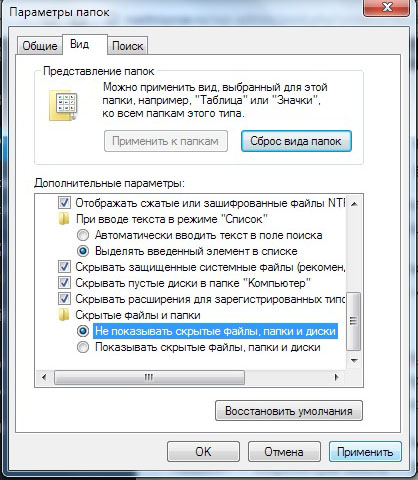
Если установлена операционка Windows 8 или 8.1, то нужно нажать Win + C, далее панель Поиск — ввести «папка» — Параметры папок — Вид — Дополнительные параметры — Показывать скрытые файлы, папки, диски — ОК.
Если установлена операционка Windows 10, то нужно активировать окно Проводник — Вид (верхнее меню) — поставить значок на «Скрытые элементы».
Произвести сканирование флешки антивирусом либо бесплатным сканером. В этом случае за фотографии переживать не стоит, поскольку сами файлы не имеют повреждений, а только лишь скрыты. Иногда следует просканировать всю систему, хотя достаточно проделать это лишь с micro
Копируем фото с карты памяти
Для начала необходимо отметить, что у фотоаппарата существует внутренняя память или встроенная и внешняя. Объем внутренней памяти, зачастую, очень мал, порядка 50 Мб. Поэтому при покупке новенького фотоаппарата нужно задуматься также и о приобретении карты памяти.
Объем выбирайте по своему усмотрению: от 1 до 64 Гб, а то и больше. Если планируете снимать много фото и видео в формате fullHD лучше купить карту большего объема. Перед покупкой флеш-карты обязательно прочитайте инструкцию к фотоаппарату, там обычно указывается, какой тип карты подойдет для него: SD (Secure Digital), MS (Memory Stick), CF (Compact Flash).

Если в Вашем фотоаппарате была установлена карта памяти, извлекаем ее – слот обычно находится сбоку фотоаппарата под силиконовой крышкой – легким нажатием на нее

Затем необходимо использовать картридер, так как слота для карты памяти в компьютере обычно нет. А если у Вас ноутбук, можете поискать слот для карты сбоку. Вставляем карту памяти в гнездо ноутбука или картридер, который с помощью USB-разъема подключаем к компьютеру.

Появляется окошко «Автозапуск», в котором выбираем «Открыть папку для просмотра файлов». Если окошко автозапуска не появилось, заходим через проводник и ищем съемный диск.

Дальше карта памяти открывается через проводник, и на ней обычно хранится папка DCIM, в которую записаны все фото и видео. Открываем папку, выделяем файлы, которые хотим сохранить на компьютере, затем копируем их или вырезаем и вставляем в выбранную папку на компьютере.

Если Вы скинули на компьютер все фото и видео, можете смело очистить карту памяти и снова снимать интересные моменты.
Копирование фото с фотоаппарата при помощи картридера
Если же по каким-то причинам вам не удалось подключить фотоаппарат к компьютеру при помощи USB-кабеля, вы можете скопировать фотографии, используя для этого кард-ридер. Однако вы должны учитывать, что таким образом удастся скопировать только фотографии, хранящиеся на карте памяти фотоаппарата, тогда как снимки, находящиеся в основной памяти, сбросить не удастся (их можно скопировать только, воспользовавшись USB-кабелем).
Чтобы в дальнейшем избежать подобных ситуаций, рекомендуем зайти в настройки фотоаппарата и сделать так, чтобы все данные сохранялись на карту памяти.

Для того, чтобы сбросить фотографии, используя кард-ридер, выполните следующие шаги:
- Извлеките карту памяти из фотоаппарата (как правило, она находится либо сбоку, либо снизу, под силиконовой крышкой);
- В большинстве ноутбуков есть встроенный кард-ридер. Если же его нет, вы можете приобрести USB-кардридер (при этом проверьте, чтобы он поддерживал карту памяти, которая используется в вашем фотоаппарате);
- Вставьте карту памяти в кардридер;
- Если вы все сделали правильно, вы увидите окно «Автозагрузка». В нем выберите пункт «Просмотр файлов». Затем выделите необходимые фотографии и видео и скопируйте их на компьютер. Если окно автозапуска не появилось, зайдите через проводник в «Мой компьютер» или «Этот компьютер» и найдите съемный диск;
- Найдите на карте памяти папку DCIM, в которую записаны все фото и видео. Выделите необходимые файлы, после чего скопируйте их в выбранную папку на компьютере.
После этого все фотографии и видео, хранящиеся на карте памяти, можно удалить.











